

Puedes encontrar el tutorial original aqui
Este tutorial ha sido realizado con el psp X coral. Yo he hecho la traducción con el psp X3. Puedes usar otras
El tube de la mujer es de la colección personal de Roserika
Este tutorial ha sido traducido al holandés por JannieY al inglés por Paul
- 1 tube de femme style image détourée
- 2 tubes objets bande marron et agrafes
- selección de canal alpha proporcionado
- 1 tube texto
- 1 tube paisaje
Material
* filtros : Aqui
* filtro vm stylise effet Aqui a importar en los filtros Unlimited
Puedes igualmente utilizar el filtro VM tool box effet motion trail
*filtro graphic plus
Abrir el dossier zip
Tanto el tutorial como su traducción están registrados en Twi

Si quieres puedes ayudarte de la regla para situarte en la realización del tutorial
Marcador (Arrastra con el raton)

Si estais listos, podemos comenzar
1._
Abrir la selección en canal alpha
Capas_ Nueva capa de trama
Selecciones_ Cargar o guardar selección_ Cargar selección de canal alpha
En la persiana que se abre buscar la selección 1
Cargarla

En la Paleta de Colores y Texturas colocar en Primer Plano el color #bfa469 y en Segundo Plano el color #f7e7c0
Vamos a hacer un gradiente estilo Lineal : Angulo_ 124 Repeticiones_ 6 Invertido_ Seleccionado
Llenar la selección con este gradiente
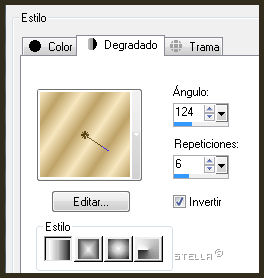
Selecciones_ Anular selección
EFectos_ Efectos de Texturas_ Cuero curtido en color blanco
Configuración : 0_ 0_ 247_ 6_ 4

2._
En la Paleta de Colores y Texturas colocar en Primer Plano el color #bfa469 y en SEgundo Plano el color negro
Preparar un gradiente Lineal : Angulo _ 124 Repeticiones_ 5
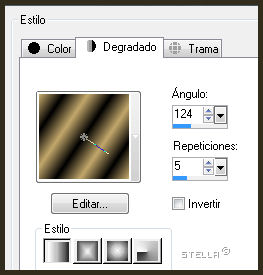
Capas_ Nueva capa de trama
Repetir el punto 1
Selecciones_ Cargar o guardar selección_ Cargar selección de canal alpha
Cargar la selección 2
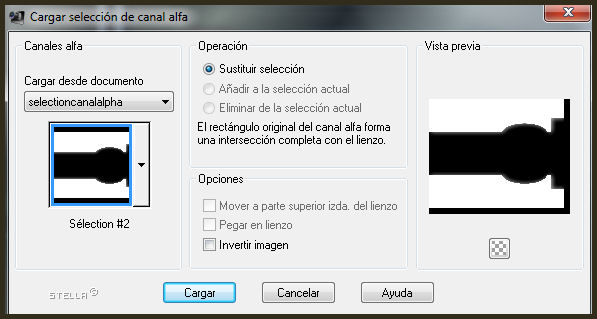
Llenar con el gradiente
Selecciones_ Anular selección
Efectos_ Complementos_ filtre VM stylise/ motion trail
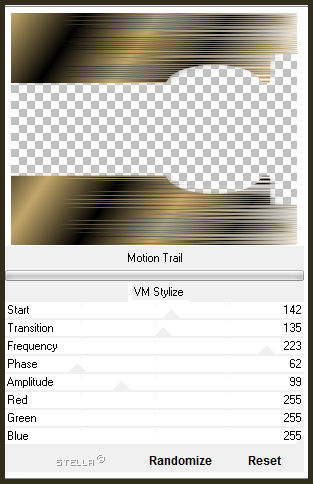
Capas_ Duplicar
Imagen_ Voltear
Capas_ Fusionar con la capa inferior
Efectos_ Efectos 3D_ Sombra en el color negro
1_ 7_ 75 47
3._
Capas_ Nueva capa de trama
Selecciones_ Cargar o guardar selección_ Cargar selección de canal alpha
Cargar la selección 3
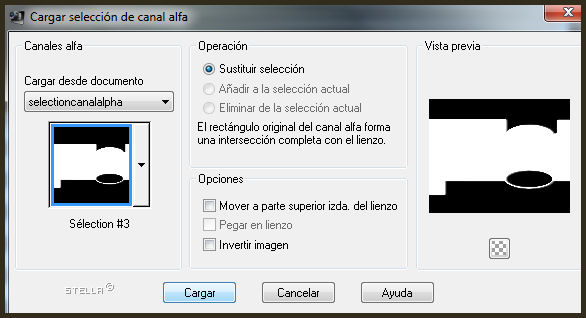
Llenar con el mismo gradiente pero : Estilo_ Reflejos Repeticiones_ 1 Invertido_ Seleccionado

Efectos_ Complementos_ VM Stylise/ Motion Trail
Valores por defecto
Abrir el tube paisaje
Edición_ Copiar
Regresar a nuestro trabajo
Edición_Pegar en la selección
Efectos_ Efectos 3D_ Sombra en el color negro
1_ 7_ 75_ 10
Selecciones_ Anular selección
4._
Capas_ Nueva capa de trama
Selecciones_ Cargar o guardar selección_ Cargar selección de canal alpha
Cargar la selección 4
Llenar con el mismo gradiente : Estilo_ Lineal Repeticiones_ 6 Invertido : Seleccionado
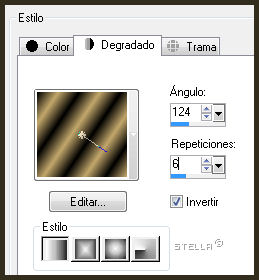
5._
Efectos_ Complementos_ Graphic plus/ quick tile I
Valores : 128-128-128
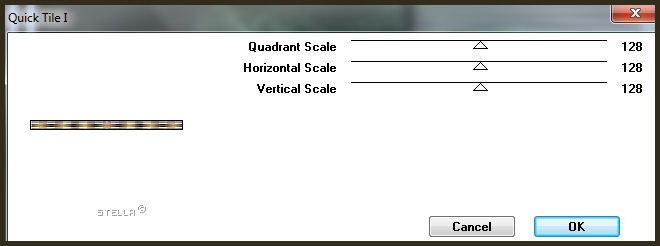
Efectos_ Complementos_ Graphic plus/ emboss (valores por defecto)
Selecciones_ Anular selección
Ajustar_ Nitidez_ Enfocar
6._
Capas_ Nueva capa de trama
Selecciones_ Cargar o guardar selección_ Cargar selección de canal alpha
Cargar la selección 5
Colocar el gradiente en Segundo Plano y el color negro en Primer Plano
Llenar con el color negro
Selecciones_ Modificar_ Contraer_ 2 pixels
Abrir el tube bandemarron
Edición_ Copiar
Regresar a nuestro trabajo
Edición_ Pegar en la selección
Selecciones_ Anular selección
Efectos_ Efectos 3D_ Sombra en negro
1_ -4_ 75_ 10
7._
Capas_ Nueva capa de trama
Selecciones_ Cargar o guardar selección_ Cargar selección de canal alpha
Cargar la selección 6
Llenar con el color negro
Selecciones_ Modificar_ Contraer 3 pixels
Llenar con el gradiente Lineal, Repeticiones_ 3

Repetir el punto 5
Efectos_ Efectos 3D_ Sombra en el color negro
1_ 1_ 75_ 10
8.-
Capas_ Nueva capa de trama
Selecciones_ Cargar o guardar selección_ Cargar selección de canal alpha
Cargar la selección 7
Abrir el tube agrafes
Edición_ Copiar
Regresar a nuestro trabajo
Edición_ Pegar en la selección
Selecciones_ Anular selección
Capas_ Duplicar
Imagen_ Voltear
Capas_ Fusionar con la capa inferior
Efectos_ Efectos 3D_ Sombra en el color negro
1_ 1_ 75_ 10
Repetir con los valores en negativo
-1_ -1_ 75_ 10
9._
Capas_ Nueva capa de trama
Selecciones_ Cargar o guardar selección_ Cargar selección de canal alpha
Cargar la selección 8
Llenar con el color negro
Selecciones_ Modificar_ Contraer_ 1 pixel
Llenar con el mismo gradiente
Repetir el punto 5
No aplicar la sombra
Selecciones_ Anular selección
Capas_ Fusionar_ Fusionar todo
10._
Abrir el tube portrait
Edición_ Copiar
Regresar a nuestro trabajo
Edición_ Pegar como nueva capa
Colocar bien, a la izquierda (ver modelo terminado)
Opacidad al 95%
Ajustar_ Nitidez_ Enfocar
11._
Abrir el tube Texto
Edición_ Copiar
Regresar a nuestro trabajo
Edición_ Pegar como nueva capa
Colocar bien, sobre el óvalo (ver modelo terminado)
Capas_ Fusionar todo
12._
Activar la herramienta tubes, y elegir un motivo para decorar
En mi caso la bola metálica
Capas_ Fusionar_ Fusionar todo
Imagen_ Agregar bordes_ 20 pixels_ en color negro
13._
Capas_ Fusionar_ Fusionar todo
Firmar vuestro trabajo
Guardar en formato Jpg optimizado a 20
Vuestro trabajo ha terminado. Espero que os haya gustado tanto como a mi realizarlo. Os agradezco que me hayas acompañado hasta el final, y os espero en el próximo tutorial.
©todos los derechos reservados
Tutorial creado el 30 de mayo de 2007